Здравствуйте уважаемый посетитель блога webbomj.ru. В сегодняшней статье я покажу, как правильно поставить кнопку retweet на WordPress с помощью простого на мой взгляд плагина tweetmeme. Многие блогеры (часто проходясь по блогам я вижу данный плагин в действии) используют плагин tweetmeme или же плагин аналог.
В основном данный плагин позволяет читателю поделить с друзьями, ссылками на ваши статьи. В свою очередь друзья с большой вероятностью зайдут на ваш блог, чтобы почитать рекомендованную статью. А это сводиться все к притоку посетителей, подписчиков и учеников (если в блоге чему-то учат).
Плагин tweetmeme — проставляет кнопку retweet на указанных вами страницах в правом верхнем углу по умолчанию.
Установка кнопки retweet с помошью плагина Tweetmeme.
Для начала нам необходимо данный плагин скачать. Чтобы скачать данный плагин нам достаточно выполнить 3 простых шага по установке плагинов. Данный плагин можно скачать из административной панели.
1. Заходим в административную панель вашего блога => Плагины => Добавить новый => вводим название плагина tweetmeme.
2. Находи данный плагин в появившемся окне и жмем установить
3. Активируем данный плагин. Далее нам необходимо перейти в настройки.
Для того чтобы зайти в настройку плагина нам необходимо: зайти в административную панель и найти такую вкладку TWEETMEME. Данную кнопку также можно использовать не только на блогах но и на обычных сайтах (о том как создать сайт). У данной вкладки, есть 2 под вкладки. 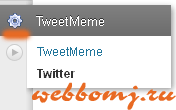 Как видите у плагина отдельная меню в главном столбике административной панели. Для начала мы рассмотрим первую вкладку Tweetmeme. Первая вкладка tweetmeme — для вывода кнопки retweet которая выглядит так:
Как видите у плагина отдельная меню в главном столбике административной панели. Для начала мы рассмотрим первую вкладку Tweetmeme. Первая вкладка tweetmeme — для вывода кнопки retweet которая выглядит так:  Вторая же вкладка отвечает за настройку твита такого вида:
Вторая же вкладка отвечает за настройку твита такого вида:  Функции аналогичны у данных кнопок, настройки также одинаковы, только вторую кнопку разрабатывали сам твитер.
Функции аналогичны у данных кнопок, настройки также одинаковы, только вторую кнопку разрабатывали сам твитер.
Настройка плагина tweetmeme. Кнопка retweet настройка
Итак. Как я написал выше мы сначала рассмотрим первую вкладку. Вкладки сами по себе не сильно большие, но основные функции расположены все.
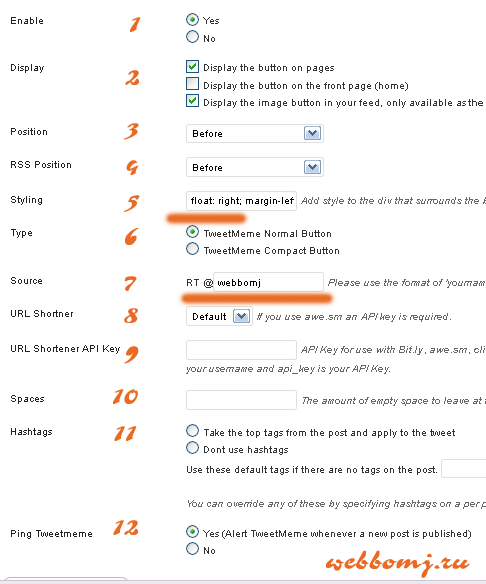
На рисунке я отметил 12 пунктов настройки в первом меню. Сейчас мы с вами их рассмотрим:
1. Enable — необходимо выбрать режим работы плагина. Yes (плагин включен) No (плагин выключен).
2. Display — На каких страницах отображать кнопку retweet a) Первый подпункт — отображение на страницах (ставим галочку) b) Второй подпункт — отображение на главной странице (на ваше усмотрение) c) Третий подпункт — отображать картинку кнопки в вашей rss ленте.
3. Position — Расположение кнопки retweet. Before — до текста.
4. Rss position — Расположение кнопки retweet в rss ленте. Аналогично третьему пункту.
5. Styling — стиль кнопки retweet. По умолчанию кнопка располагается в правом углу слева от названия отступ 10 пикселей.
6. Type — тип кнопки. Первый подпункт — нормальный вид. Второй подпункт сжатый / компактный вид.
7. Source — пишем имя вашего твитера в выделенную строчку.
8. URL shortner — Необходимо выбрать сервис укорачивания ссылок.
9. В данной пункте необходимо вставить APi key (ключ) выбранного сервиса укорачивания ссылок.
10. Spaces — как я понимаю это количество символов, которое нужно оставить в конце твита.
11. Hashtags — использование Hashtags (хештегов). Первый подпункт использовать. Второй подпункт неиспользовать.
12. Ping tweetmeme — уведомлять ваш твитер о выходе новой статьи. Yes — да. No- нет. Я вам рекомендую выбрать Yes.
Как я уже писал вторая кнопка retweetсделана командой твитера выглядит немного иначе. Настраивается в точности также как и случай выше. На моем блоге кнопка retweet выглядит так:

Как видите плагин настраивается достаточно быстро, всего двумя щелчками мы приходим к виду на картинке. Также можно вставить счетчик руками без плагинов, но я считаю, лучше использовать плагины, чем при апдейтах менять код на другой.
На этом я думаю стоит закончить данный пост. Если вам понравилась данная статья прошу прокомментируйте, мне важно ваше мнение.
Спасибо, статья очень подробная и понятная, но вот незадача, скачала плагин, а он или кривой, или на моём блоге не кантачит. В общем, вторая половина из указанных вами пунктов не отображаются. Что делать, кнопочку-то хочется, может посоветуете чего?
Что именно, Татьяна, у вас не получается сделать? Напишите 1. Вашу версию WordPress. 2. Название шаблона. 3. Проблемы (возможные) 4. На каком пункте остановились?
Татьяна (заранее) если я не ошибаюсь у вас стоит стандартная тема WordPress, на которой в моей практике, часто, не работали плагины, не работало удаленное администрирование и т.д. Возможно тут таиться причина Думаю ответил 😉
Думаю ответил 😉
Установил, а он выдает ошибку когда я его активирую
Fatal error: Cannot redeclare tm_options() (previously declared in /home/k/kosstik86/moesms/public_html/wp-content/plugins/tweetmeme-button/tweetmeme.php:12) in /home/k/kosstik86/moesms/public_html/wp-content/plugins/tweetmeme/tweetmeme.php on line 14
Что это значит?